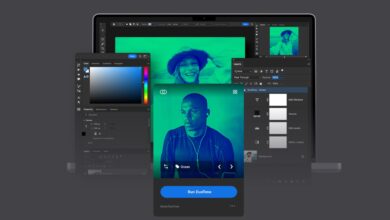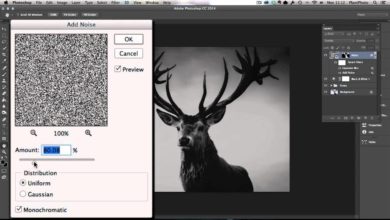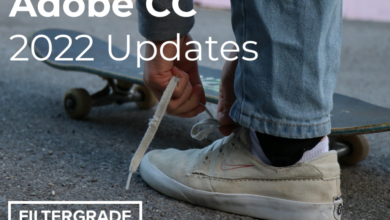Crie um colar de pérolas com o Mixer Brush no Photoshop
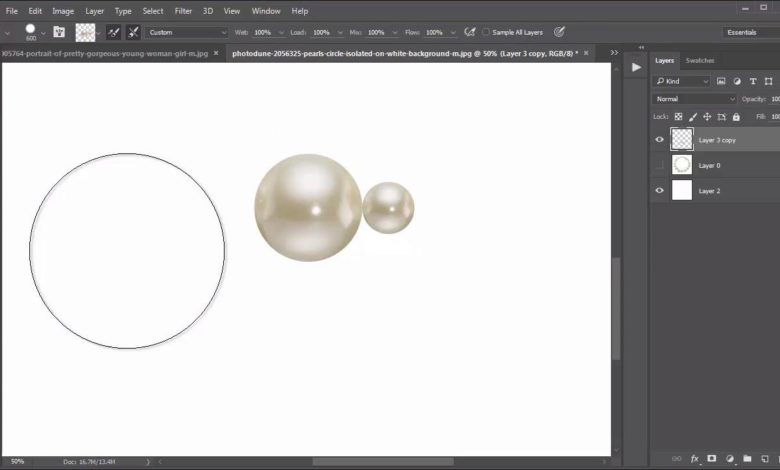
Bem-vindo à nossa série Photoshop em 60 segundos, onde você pode aprender uma habilidade, recurso ou técnica do Photoshop em apenas um minuto!
Photoshop em 60 segundos: joias personalizadas
o Ferramenta de pincel misturador, no Adobe Photoshop, permite fazer carimbos incríveis a partir de qualquer objeto. E neste tutorial rápido, vou usar esta ferramenta legal para mostrar como criar um lindo colar de pérolas criando seu próprio pincel de colar.
Sinta-se à vontade para baixar os estoques de pérolas e mulheres usados neste vídeo. E navegue pela incrível coleção de fotos no PhotoDune para mais referências incríveis.
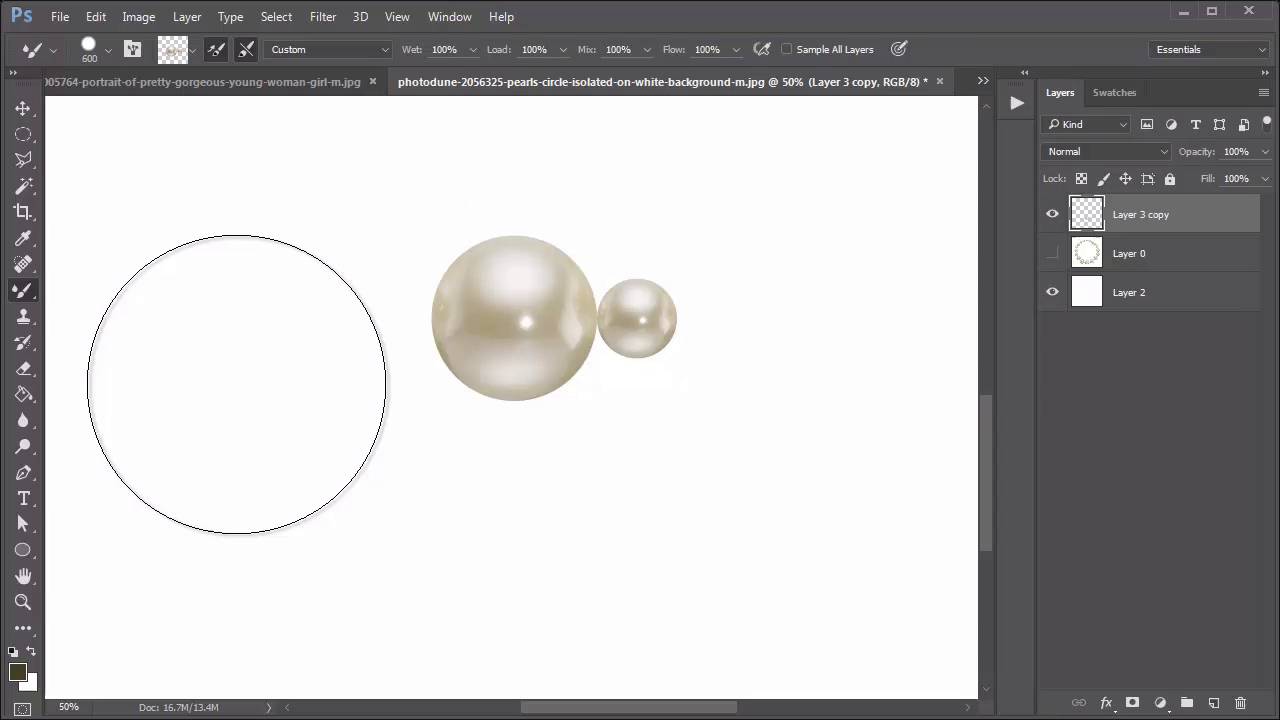
Como criar um colar personalizado no Photoshop
Abra suas fotos no Photoshop. Aqui vou usar essas ações de pérolas e mulheres.



Primeiro, remova uma pérola da pulseira usando o Ferramenta Letreiro Elíptico (M). então Controle-J por Dobro redimensione a cópia para torná-la menor com o Ferramenta de Transformação Livre (Control-T). A segunda pérola servirá como uma pequena peça de conexão.



Junte-se ambas as camadas de pérolas juntas. Selecione os Ferramenta Pincel Mixer (B) e aumentar o Escovar Tamanho para encaixar em ambas as pérolas e, em seguida, segure o alternativo chave para fardo pérolas como um pincel novo. Colar F5 para ajustar as configurações no Escovar placa da seguinte forma:
- Espaçamento: 90-95%
- Dinâmica da forma: Verificado, Controle de ângulo: Direção inicial



Com ele Pincel de Mistura (B) selecionado, comece a desenhar um colar de pérolas em seu assunto. Você pode precisar tentar várias vezes para acertar. Em seguida, defina um Máscara de camada ao colar de pérolas e pinte de preto sobre a máscara para esconder quaisquer manchas ou pérolas com o Ferramenta Pincel (B).



Quase termino! Agora O botão direito do mouse a camada para ir Opções de fusão. Para estabelecer um Sombra paralela ao colar com as seguintes configurações:



Sinta-se à vontade para continuar ajustando ainda mais a iluminação ou as cores. Camadas de ajuste. Segue meu resultado final abaixo:



Quer ver isso em ação? Confira o vídeo rápido acima para ver esta lição em ação!
um pouco mais de detalhes
Saiba mais efeitos fotográficos de nossos especialistas! Confira os seguintes tutoriais abaixo:
60 segundos?!
Isso faz parte de uma série de tutoriais rápidos em vídeo no Envato Tuts+, nos quais apresentamos uma variedade de tópicos, tudo em 60 segundos, apenas o suficiente para abrir seu apetite. Conte-nos nos comentários o que você achou deste vídeo e o que mais você gostaria de ver explicado em 60 segundos!